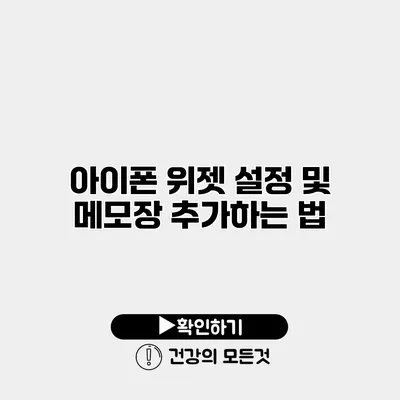아이폰을 사용하면서 위젯과 메모장을 효율적으로 활용하는 방법에 대해 생각해본 적이 있나요? 현재 아이폰의 위젯 기능은 계속 발전하여 사용자들에게 더욱 간편하고 유용한 정보를 한눈에 제공합니다. 이 글에서는 아이폰 위젯 설정과 메모장 추가하는 법에 대해 상세히 알아보겠습니다.
✅ 아이폰 위젯을 완벽하게 관리하는 팁을 확인해보세요.
1. 아이폰 위젯의 이해
1.1 위젯이란 무엇인가요?
위젯은 스마트폰의 홈 화면에 표시되는 작은 애플리케이션 모듈입니다. 사용자가 자주 확인해야 할 정보나 기능을 빠르게 접근할 수 있게 도와줍니다. 예를 들어, 날씨, 캘린더, 메모 등의 정보를 실시간으로 보여줍니다.
1.2 위젯의 장점
- 빠른 접근성: 앱을 열지 않고도 정보를 확인할 수 있습니다.
- 개인화: 사용자가 원하는 정보로 커스터마이징 할 수 있습니다.
- 효율성: 하루 일과를 더 잘 계획할 수 있도록 도와줍니다.
✅ 아이폰 앱 자동 업데이트 기능을 최적화하는 방법을 알아보세요.
2. 아이폰 위젯 설정하는 법
아이폰에서 위젯을 설정하는 과정은 매우 간단합니다. 아래 단계에 따라 쉽게 설정할 수 있습니다.
2.1 홈 화면에서 위젯 추가하기
- 홈 화면에서 빈 공간을 길게 눌러 주시기 바랍니다.
- 화면 상단에 나타나는 ‘+’ 아이콘을 클릭합니다.
- 추가하고 싶은 위젯을 목록에서 선택합니다.
- 원하는 위젯 크기를 선택하고 ‘추가’ 버튼을 클릭합니다.
- 위치를 조정하고 완료 버튼을 클릭합니다.
2.2 위젯 설정하기
설정한 위젯을 터치하면 추가적인 설정이 가능합니다. 예를 들어, 날씨 위젯에서는 지역을 설정할 수 있으며, 메모 위젯에서는 특정 메모를 고정할 수 있습니다.
✅ 클라우드 저장소를 최적화하는 방법을 지금 바로 알아보세요.
3. 메모장 추가하는 법
아이폰에서 메모장을 추가하는 방법도 알아보겠습니다.
3.1 메모장 앱 활용하기
- 메모장 앱을 열어주세요.
- ‘+’ 버튼을 클릭하여 새로운 메모를 추가합니다.
- 메모 작성 후, ‘완료’ 버튼을 클릭합니다.
3.2 위젯으로 메모장 사용하기
메모장이 위젯으로 표시되도록 설정할 수 있습니다. 위젯 추가 방법과 동일하게 설정합니다. 메모 앱의 위젯을 선택하여 자주 사용하는 메모를 홈 화면에 띄울 수 있습니다.
✅ 도미노 주식 관리 앱으로 재테크의 비법을 알아보세요!
4. 자주 사용하는 위젯 추천
4.1 유용한 위젯 목록
- 날씨 위젯: 실시간 날씨 정보를 제공합니다.
- 캘린더 위젯: 일정 및 중요한 약속을 호명합니다.
- 메모 위젯: 주요 메모를 항상 확인할 수 있게 도움을 줍니다.
- 뉴스 위젯: 최신 뉴스를 한눈에 확인합니다.
4.2 위젯 사용 팁
- 자주 사용하는 앱을 설치한 후에 위젯으로 설정하세요.
- 홈 화면에 여러 개의 위젯을 배치하여 정보를 한눈에 확인하세요.
5. 키 포인트 정리
| 속성 | 설명 |
|---|---|
| 위젯 | 정보에 빠르게 접근할 수 있도록 돕는 작은 애플리케이션 모듈 |
| 메모장 추가 | 중요한 내용을 기록하고 위젯으로 배치하여 쉽게 확인 |
| 사용방법 | 홈 화면에서 위젯 추가 버튼을 클릭하여 원하는 위젯을 선택 |
결론
아이폰의 위젯을 최대한 활용하는 방법을 알아보았습니다. 다양한 위젯을 설정하고 자주 사용하는 메모장을 추가하면 일상생활이 더욱 편리해질 것입니다. 이제 여러분도 직접 위젯을 설정하고, 효율적인 스마트폰 사용을 시작해 보세요. 여러분의 하루를 더 스마트하게 만들어 줄 위젯 설정, 당장 실행해보세요!
자주 묻는 질문 Q&A
Q1: 아이폰 위젯이란 무엇인가요?
A1: 위젯은 스마트폰의 홈 화면에 표시되는 작은 애플리케이션 모듈로, 사용자가 자주 확인해야 할 정보나 기능에 빠르게 접근할 수 있도록 도와줍니다.
Q2: 아이폰에서 위젯을 어떻게 추가하나요?
A2: 홈 화면에서 빈 공간을 길게 눌러 ‘+’ 아이콘을 클릭한 후, 원하는 위젯을 선택하고 크기를 조정하여 추가할 수 있습니다.
Q3: 메모장은 어떻게 추가하나요?
A3: 메모장 앱을 열고 ‘+’ 버튼을 클릭하여 새로운 메모를 추가한 후, 위젯으로 설정하면 홈 화면에서 자주 사용하는 메모를 확인할 수 있습니다.